- Wenn Sie feststellen, dass Ihr Windows 10-Zwischenablageverlauf nicht funktioniert, kann dies die Produktivität beeinträchtigen.
- Sie können dieses Problem beheben, indem Sie überprüfen, ob die Verlauf der Zwischenablage Funktion aktiviert ist oder nicht.
- Eine andere Lösung wäre, sicherzustellen, dass Sie mit einem Microsoft-Konto angemeldet sind.
- Die letzte Lösung, die Sie ausprobieren sollten, wäre die Verwendung einer Drittanbieterlösung zur Verwaltung Ihres Zwischenablageverlaufs.

XINSTALLIEREN SIE, INDEM SIE AUF DIE DOWNLOAD-DATEI KLICKEN
Diese Software repariert häufige Computerfehler, schützt Sie vor Dateiverlust, Malware und Hardwarefehlern und optimiert Ihren PC für maximale Leistung. Beheben Sie PC-Probleme und entfernen Sie Viren jetzt in 3 einfachen Schritten:
- Laden Sie das Restoro PC-Reparaturtool herunter das kommt mit patentierten Technologien (Patent vorhanden hier).
- Klicken Scan starten um Windows-Probleme zu finden, die PC-Probleme verursachen könnten.
- Klicken Alles reparieren um Probleme zu beheben, die die Sicherheit und Leistung Ihres Computers beeinträchtigen.
- Restoro wurde heruntergeladen von 0 Leser in diesem Monat.
Das Windows 10 Oktober 2018 Update wurde eingeführt Zwischenablage Geschichte. Das ist eine etwas überfällige Ergänzung zu Windows 10, mit der Benutzer mehrere Elemente in die Zwischenablage kopieren können.
Somit sind Benutzer nicht mehr darauf beschränkt, nur ein Element in die Zwischenablage zu kopieren. Darüber hinaus können Benutzer auch Elemente, die in ihren Zwischenablageverlauf kopiert wurden, mit anderen Win 10-Geräten synchronisieren.
Also, der Verlauf der Zwischenablage ist ziemlich cool. Einige Benutzer haben jedoch im Microsoft-Forum gepostet, dass der Verlauf der Zwischenablage für sie nicht funktioniert. Daher müssen einige Benutzer den Verlauf der Zwischenablage oder zumindest die Cloud-Synchronisierung reparieren.
Wie kann ich den Verlauf der Zwischenablage von Windows 10 reparieren?
1. Überprüfen Sie, ob der Verlauf der Zwischenablage in den Einstellungen aktiviert ist
- Überprüfen Sie zunächst, ob der Verlauf der Zwischenablage in den Einstellungen aktiviert ist.
- Öffnen Sie das Suchfeld von Windows 10 mit der Tastenkombination Windows-Taste + S.
- Geben Sie die Zwischenablage in das Suchfeld ein.
- Klicken Sie auf Verlauf der Zwischenablage, um das Einstellungsfenster wie im Schnappschuss direkt darunter zu öffnen.
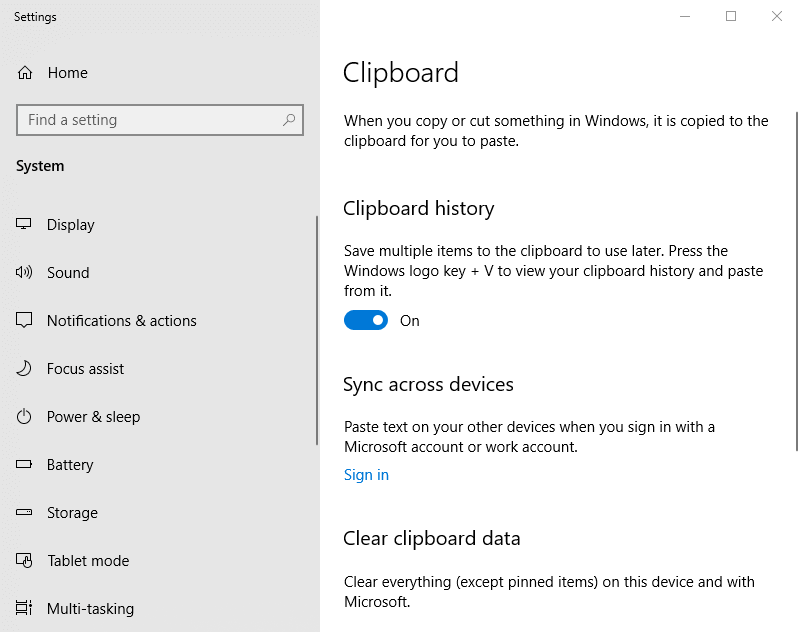
- Schalten Sie die Verlauf der Zwischenablage Einstellung ein, wenn es ausgeschaltet ist.
2. Melden Sie sich mit einem Microsoft-Konto an, um die Synchronisierung des Verlaufs der Zwischenablage zu aktivieren
Benutzer müssen sich außerdem mit einem Microsoft-Konto bei Windows 10 anmelden, um die Zwischenablage geräteübergreifend zu synchronisieren. Klicken Sie dazu auf Einloggen direkt unter der Unterüberschrift Geräteübergreifend synchronisieren auf der Registerkarte Zwischenablage der Einstellungen.
Dann können Benutzer die Option „Stattdessen mit einem Microsoft-Konto anmelden“ auswählen. Nach der Anmeldung mit einem MS-Konto können Benutzer eine auswählen Text, den ich kopiere, automatisch synchronisieren Option in den Einstellungen.
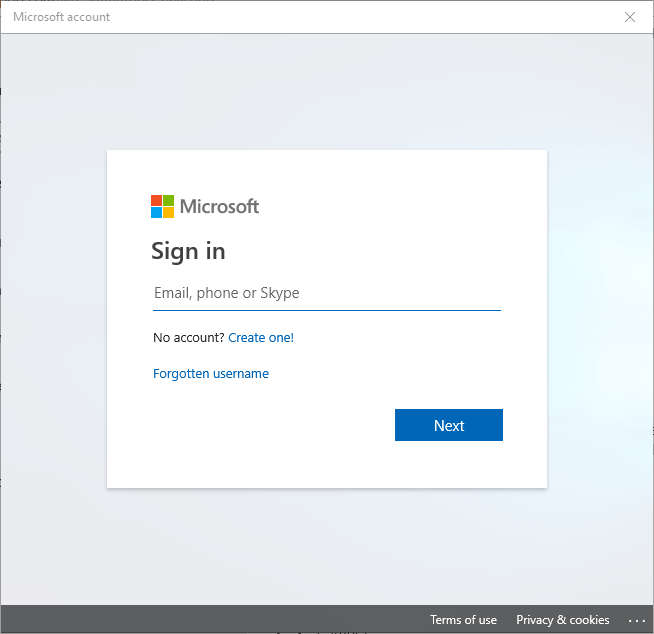
3. Aktivieren Sie den Verlauf der Zwischenablage mit dem Gruppenrichtlinien-Editor
- Einige Benutzer müssen möglicherweise den Verlauf der Zwischenablage mit aktivieren Gruppenrichtlinien-Editor innerhalb von Windows 10 Pro oder Enterprise.
- Öffnen Sie dazu das Fenster von Run, indem Sie die Tastenkombination Windows-Taste + R drücken.
- Geben Sie gpedit in Ausführen ein und klicken Sie auf OK, um den Gruppenrichtlinien-Editor zu öffnen.

- Klicken Sie links im Fenster des Gruppenrichtlinien-Editors auf Computerkonfiguration.
- Klicken Sie dann links im Gruppenrichtlinien-Editor auf Administrative Vorlagen, System- und Betriebssystemrichtlinien.
- Doppelklicken Sie auf Verlauf der Zwischenablage zulassen, um das Fenster Verlauf der Zwischenablage zulassen zu öffnen.
- Klicken Sie auf Aktiviert, wenn diese Einstellung nicht konfiguriert ist.
- Drücken Sie die Schaltfläche Anwenden und wählen Sie die Option OK, um das Fenster zu schließen.
- Benutzer, die auch die Synchronisierung der Zwischenablage aktivieren müssen, können auf die Datei doppelklicken Erlauben Sie die Synchronisierung der Zwischenablage zwischen Geräten Gruppenrichtlinieneinstellung.
- Klicken Sie dann auf die Ermöglicht Optionsfeld im Fenster Synchronisierung der Zwischenablage zulassen.
- Klicken Sich bewerben und OK.
- Kopieren und Einfügen funktioniert nicht unter Windows 10/11 [Vollständiger Fix]
- 3 einfache Möglichkeiten zur Behebung Wir verarbeiten diesen Videofehler im Jahr 2022
- 3 Möglichkeiten, VLC zu reparieren, wenn es unter Windows 11 nicht funktioniert
- Reparieren Sie den Samsung-Laptop, wenn er nach dem Software-Update nicht startet
4. Starten Sie den Windows-Explorer neu
- Benutzer haben bestätigt, dass sie den Verlauf der Zwischenablage repariert haben, indem sie den Windows- (oder Datei-) Explorer neu gestartet haben. Klicken Sie mit der rechten Maustaste auf die Taskleiste und wählen Sie aus Taskmanager.
- Scrollen Sie auf der Registerkarte Prozesse nach unten zum Windows Explorer-Prozess.
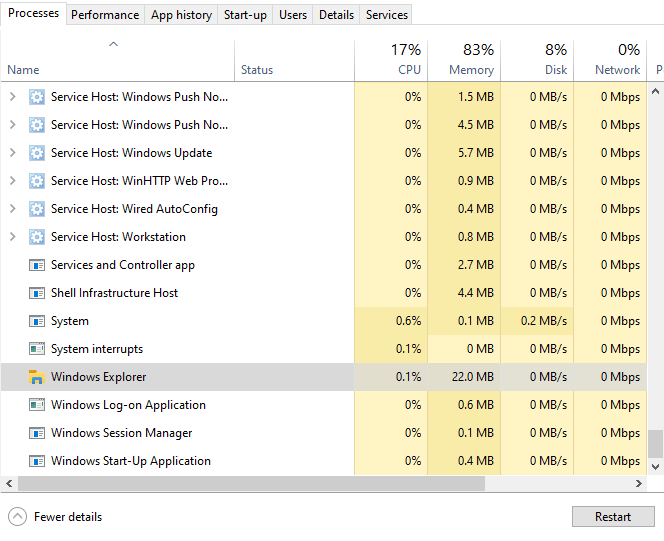
- Wählen Sie den Windows Explorer-Prozess aus und klicken Sie dann auf die Neu starten Möglichkeit.
5. Bearbeiten Sie die Registrierung, um den Verlauf der Zwischenablage zu aktivieren
- Benutzer können den Verlauf der Zwischenablage auch reparieren, indem sie die Registrierung bearbeiten. Eintreten regedit in das Textfeld „Öffnen“ von Run und klicken Sie auf die OK Taste.
- Öffnen Sie dann diesen Registrierungspfad im Registrierungseditor:
ComputerHKEY_LOCAL_MACHINESOFTWARERichtlinienMicrosoftWindowsSystem.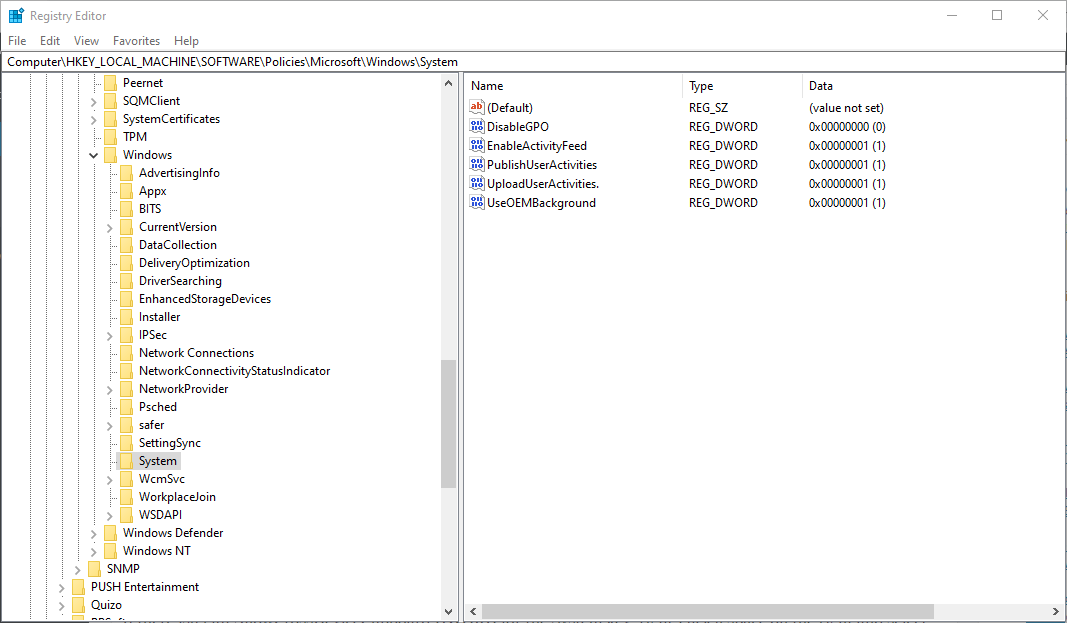
- Wählen Sie die Systemtaste auf der linken Seite des Fensters.
- Benutzer, die a nicht sehen AllowClipboardHistory DWORD sollte mit der rechten Maustaste auf eine leere Stelle klicken und auswählen Neu > DWORD 32-Bit-Wert.
- Geben Sie AllowClipboardHistory als neues DWORD ein.
- Doppelklicken Sie auf AllowClipboardHistory, um ein Fenster zum Bearbeiten von DWORD zu öffnen.
- Geben Sie 1 in das Feld Wertdaten ein und klicken Sie auf OK Taste.
- Wenn es kein AllowCrossDeviceClipboard DWORD für den Systemschlüssel gibt, klicken Sie mit der rechten Maustaste auf ein Leerzeichen auf der rechten Seite und wählen Sie es aus Neu > DWORD 32-Bit-Wert.
- Dann eintreten AllowCrossDeviceClipboard, und drücken Sie die Zurück-Taste.
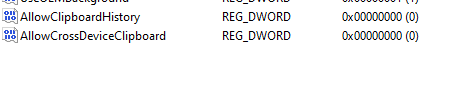
- Doppelklick AllowCrossDeviceClipboard, und geben Sie dann „1“ in das Wertdatenfeld ein.
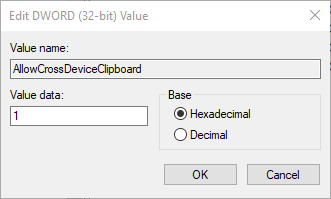
- Drücken Sie die OK Schaltfläche, um das Fenster zu schließen.
- Schließen Sie danach den Registrierungseditor; und starten Sie den Desktop oder Laptop neu.
Experten-Tipp: Einige PC-Probleme sind schwer zu lösen, insbesondere wenn es um beschädigte Repositories oder fehlende Windows-Dateien geht. Wenn Sie Probleme haben, einen Fehler zu beheben, ist Ihr System möglicherweise teilweise defekt. Wir empfehlen die Installation von Restoro, einem Tool, das Ihren Computer scannt und den Fehler identifiziert.
Klick hier herunterzuladen und mit der Reparatur zu beginnen.
Dies sind einige der möglichen Lösungen zum Korrigieren des Verlaufs der Zwischenablage von Windows 10 und zum Synchronisieren.
Denken Sie jedoch daran, dass es zahlreiche gibt Zwischenablage-Manager von Drittanbietern Benutzer können diese genauso gut, wenn nicht sogar besser als die Zwischenablage von Windows 10 verwenden.
Die Verwaltung der Zwischenablage kann erheblich erweitert werden, wenn Sie Tools von Drittanbietern verwenden, und viele verwandte Probleme können auch behoben werden, wenn Sie solche Tools als Alternative zum herkömmlichen Kopieren/Einfügen-Verfahren verwenden.
Deshalb empfehlen wir Ihnen, zu geben Komfort-Klemmbrett Probieren Sie es aus, zumal sein Hauptmerkmal ein erweiterter Verlauf der Zwischenablage ist, der Ihnen zur Verfügung steht.
Damit ist unser Artikel zur Behebung von Problemen mit dem Verlauf der Zwischenablage in Windows 10 abgeschlossen. Wenn Sie eine andere Lösung kennen, die wir möglicherweise verpasst haben, teilen Sie uns dies mit, indem Sie Ihr Feedback im Kommentarbereich unten hinterlassen.
 Haben Sie immer noch Probleme?Beheben Sie sie mit diesem Tool:
Haben Sie immer noch Probleme?Beheben Sie sie mit diesem Tool:
- Laden Sie dieses PC-Reparatur-Tool herunter auf TrustPilot.com mit „Großartig“ bewertet (Download beginnt auf dieser Seite).
- Klicken Scan starten um Windows-Probleme zu finden, die PC-Probleme verursachen könnten.
- Klicken Alles reparieren um Probleme mit patentierten Technologien zu beheben (Exklusiver Rabatt für unsere Leser).
Restoro wurde heruntergeladen von 0 Leser in diesem Monat.


